Tips & råd
LOGOTYPER
Blir din logotyp taggig och ful i annonser och i tryck? I så fall är den med största sannorlikhet en pixelbild och inte en vektoriserad bild. Skillnaden kan du se här.
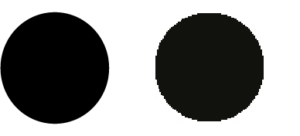
Pixelbild
En pixelbild är uppbyggd av en massa små punkter. Om man förstorar en sådan bild gör man punkterna större, vilket gör att bilden ser suddig och taggig ut. Raka linjer kan ofta se ut som trappsteg… Bilden och bakgrunden sitter också ihop så att det blir en vit platta bakom loggan om du lägger den till exempel över en bild eller färgad bakgrund. Bilder som har ändelsen .jpg .gif .jpeg eller .tif är pixeluppbyggda bilder. Dessa format är bra till fotografier, men bör ej användas till logotyper.
Vektorbild
En vektorbild däremot är gjord för att kunna förstoras hur mycket som helst utan att bilden tappar i kvalité. Om du lägger en vektoriserad logga över en färgad bakgrund lyser bakgrunden igenom och du slipper den vita rutan. En vektoriserad logga har oftast ändelsen .eps.
Vi hjälper dig gärna att rita om din logga om den inte är vektoriserad. Då får du en logga som fungerar i alla sammanhang en gång för alla.
UTFALL OCH SKÄRMÄRKEN
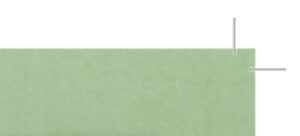
När man har en bild eller färgad platta som ska täcka en hel sida, eller gå ända ut till kanten på något håll använder man sig av utfall. Man låter helt enkelt bilden fortsätta 2-3 mm utanför dokumentet. Dessa millimetrar skärs sedan bort, men om man inte har utfallet riskerar man att få en liten vit glipa om alla ark inte ligger helt exakt när man skär. För att veta var man ska skära lägger man till skärmärken. På bilden ovan kan man se att det gröna fältet fortsätter tre millimeter utanför skärmärkena. Dessa tre millimeter kommer alltså inte med på slutprodukten.
UPPLÖSNING
I tryck är man beroende av att bilderna är högupplösta. För att en bild ska se bra ut på en skärm räcker det med en upplösning på 72 dpi, men i tryck krävs det 300 dpi för ett bra resultat. Det innebär att det sällan blir bra med bilder som man laddat ner från internet. Det kan se bra ut på din skärm, men i tryck blir det som svarta cirkeln ovan. Fråga gärna oss om du är osäker!
ÖVERFÖRING Vi kan ta emot ditt material på flera olika sätt. Mindre dokument kan skickas som bilaga i e-post, större filer kan sändas via vår webbplats. Vi tar även emot material på CD/DVD-skivor och USB-minnen.
Guide: Tryckfärdig pdf
1. Vilket program ska jag använda?
Det vanligaste programmet för att skapa tryckfärdiga pdf:er är Adobe InDesign. Med InDesign skapar du layouter till dina trycksaker, exempelvis visitkort, foldrar, informationsblad etcetera. InDesign har många möjligheter för att skapa en professionell trycksak. I programmet kan du flytta text och bilder precis som du själv vill ha dem. Tänk på att bilder inte kan redigeras i InDesign, dessa måste du redigera i ett annat program, exempelvis Adobe Photoshop, för att sedan montera in dem i InDesign. Om du ej har Indesign eller liknande program så kan vi hjälpa er att skapa original.
2. Skapa pdf
Så, nu har du kommit till att skapa själva pdf:en. Om du använder InDesign klickar du på ”Exportera” och väljer pdf. Välj inställningen för tryck, då får du automatiskt en passande komprimering för bilderna. Kryssa i att du vill ha skärmärken, dessa visar vad tryckeriet ska skära bort efter tryckning.
Nu kommer vi till utfall, vilket kan vara lite klurigt. Utfall använder du om du vill vara säker på att dina bilder går ända ut på papprets kant, utan att riskera att få en vit linje runt hela pappret. Då låter du dina bilder gå en liten bit utanför mallen i dokumentet. Nu behöver du välja utfall. Om bilden till exempel går 3 mm utanför mallen så ska du välja 3 mm utfall i inställningarna. Då är du säker på att du inte får några vita kanter efter att tryckerier skurit din trycksak.
Ta hjälp av oss
Som du ser är det några saker att tänka på när du ska skapa en tryckfärdig pdf. Om du tycker att det är för klurigt kan du alltid höra av dig till oss så hjälper vi dig. 018-13 77 55
Checklista
- Använd högupplösta bilder (300 dpi).
- Vektorgrafik, använd eps-filer till loggor och annan grafik.
- Utfall på alla bilder som löper längst med kanten.
- Korrektur, läs igenom alla texter.
- Skicka in en tryckfärdig pdf för en säker och smidig produktion.
- Typsnitt, baka in typsnitten eller skicka med typsnittet du har arbetat med.
Andra guider
Kontakta oss
Välkommen att kontakta oss!
![]()
Fyris-Tryck AB
Svederusgatan 1
753 40 Uppsala
Öppettider
Måndag - Torsdag 8.00 - 16.30
Fredag 8.00 - 14.00
Lördag och Söndag STÄNGT
Lunchstängt 11.30 - 12.15
